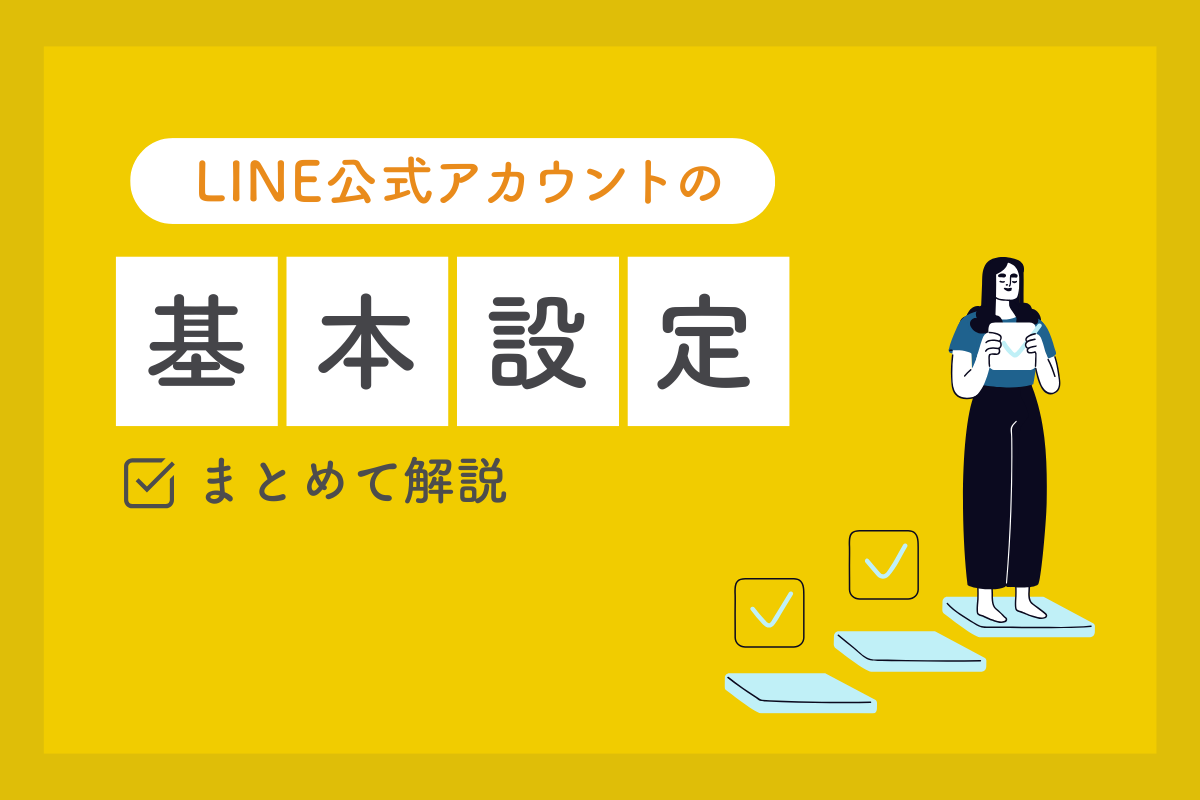LINE公式アカウントは機能が豊富にあります。そのため、次のような悩みや要望を抱えている方も少なくありません。
- LINE公式アカウントは何から設定すればいいの?
- 初心者はどの機能をまずは使えばいい?
- 基本の設定方法をまとめて知りたい!
この記事では、こうしたお悩みを解決するために、LINE公式アカウントの基本設定方法をまとめて解説します。
【無料オンラインセミナー】LINE公式アカウントの基礎と売上アップの秘訣
LINE公式アカウントの基本機能からビジネスで成果を出す活用方法・成功事例まで、丁寧に解説しています。お好きな時間にいつでも視聴可能なオンラインセミナーです。ぜひご覧ください!
LINE公式アカウントの管理画面の使い方
まず、PC版/Web版の管理画面の使い方についてご紹介します。
LINE公式アカウントを作成していない方は、以下の記事を参考に、まずはアカウントを開設してください。
また、LINE公式アカウントのスマホアプリを使われる場合は以下の記事を参考にしてください。
参考:LINE公式アカウントをスマホアプリで作成・運用・管理する方法
管理画面にログインする
LINE公式アカウントを開設すると、LINE Official Account Managerという管理画面にログインした状態になります。
ログインしていない方は、以下からログインしてください。
管理画面ログイン:https://www.linebiz.com/jp/login/
もしもログインができない場合は、以下の記事を参考にしてください。
該当のアカウントを選択する
管理画面にログインすると、これまで作成したアカウントのリストが表示されています(LINE公式アカウントは、1つのIDで最大100のアカウントを管理・運用することができます)。
この画面で、設定するアカウントをクリックします。
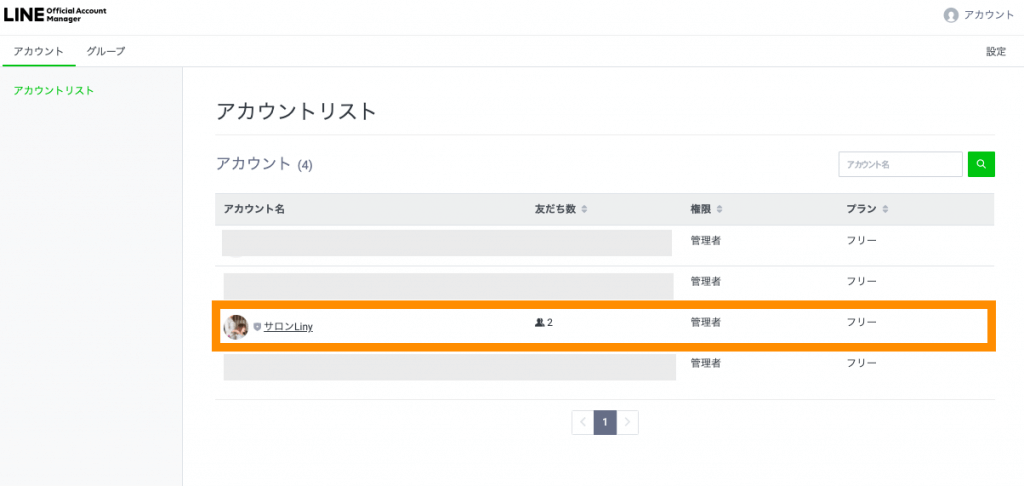
LINE Official Account Manager(管理画面)のリストから該当のアカウントを選択する
アカウントを選択すると、アカウントの設定画面のホームに遷移します。この画面で設定していきます。
【ステップ1】自分を友だち追加する
初めのステップは、自分を友だち登録することです。
これから機能を使っていきますが、「友だちからはどう見えるか?」「正しく設定できているか?」というのを、確認しながら進めていく必要があります。まずは自分がLINE公式アカウントの初めての友だちになりましょう。
友だち登録するためには、LINE公式アカウントのQRコードをスマホで読み取る必要があります。
補足:LINEログインした人は自動で友だち追加されている
自分を友だち追加するステップですが、ログイン形式で「LINEログイン」を選んでLINE公式アカウントを作成した場合は自動で友だち追加されています。その場合は、このステップを飛ばして、ステップ2から設定を進めてください。
LINE公式アカウントのQRコードを表示する方法
サイドメニューの「友だち追加ガイド」をクリックします。
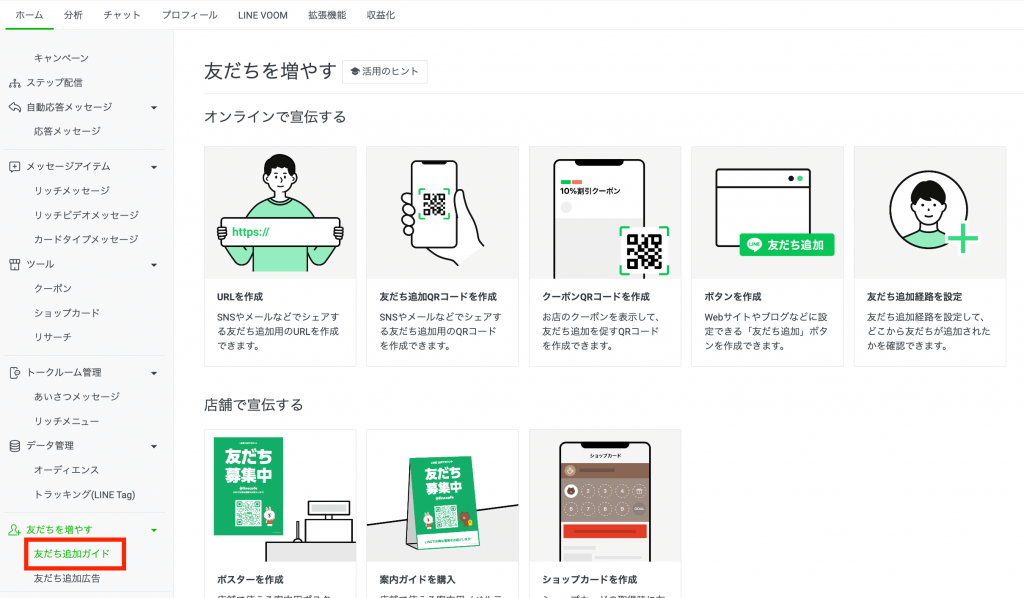
【友だち追加ガイド】を選択
この画面で、「友だち追加QRコードを作成」を選択するとQRコードが表示されるので、このQRコードをスマホのLINEで読み取って、友だち追加しましょう。
\LINEの成功事例を公開中/
Liny資料ダウンロードはこちら
【ステップ2】アカウントの基本設定をする
次に、LINE公式アカウントの基本設定をしていきます。
管理画面右上にある「設定」をクリックして、アカウント設定の画面を開きます。
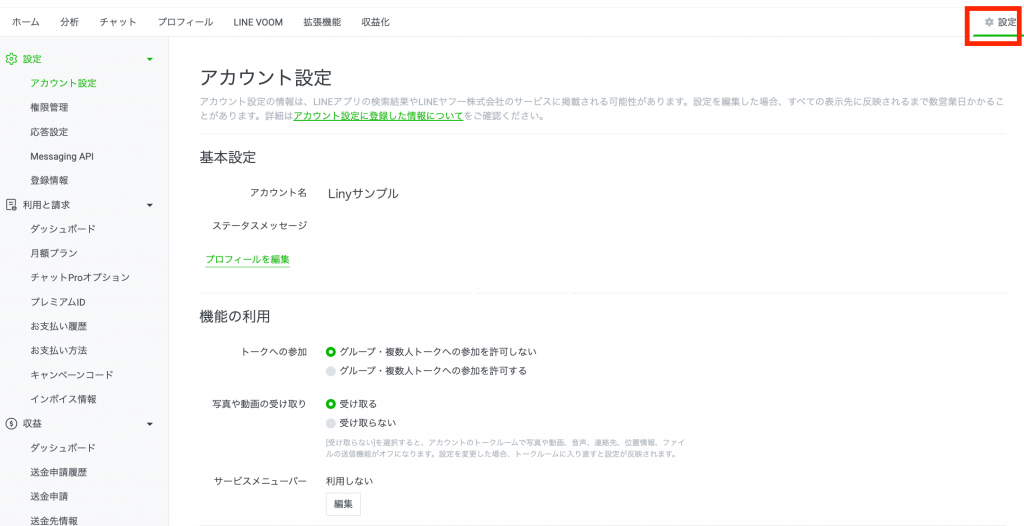
右上の「設定」をクリックする
以下を設定しましょう。
- アカウント名:アカウント名の設定(「プロフィールを編集」をクリックしてプロフィールページ設定で変更する)
- ステータスメッセージ:アカウント名の下に表示される文言(「プロフィールを編集」をクリックしてプロフィールページ設定で変更する)
- トークへの参加:LINE公式アカウントをグループに「招待」することを許可する場合は、「許可する」を選択
- 写真や動画の受け取り:[受け取らない]を選択すると、アカウントのトークルームで写真や動画、音声、連絡先、位置情報、ファイルの送信機能がオフになる
- サービスメニューバー:オン/オフを設定(サービスメニューバーについての詳細はリンクをチェック)
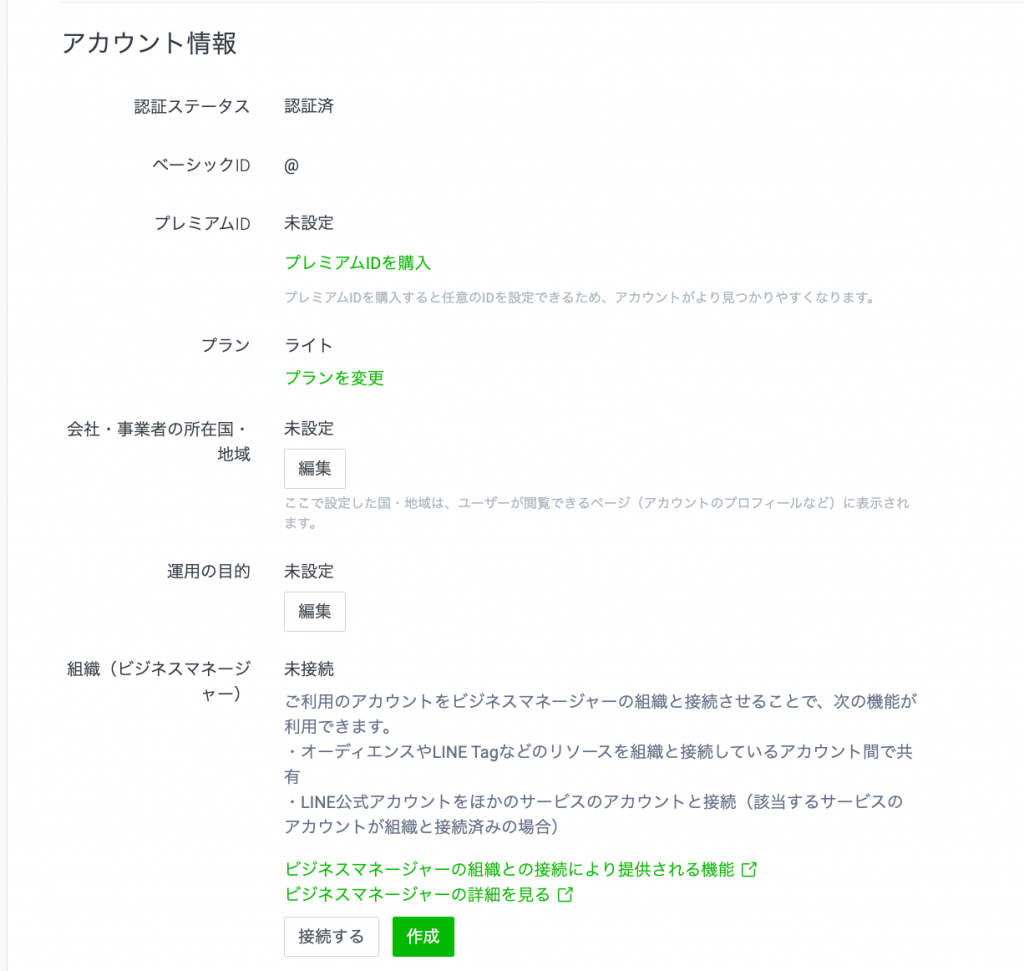
アカウント情報の設定
- 認証ステータス:未認証 or 認証済 (認証済にするためには、審査が必要)
- プレミアムID:希望の文字列で作成できるIDの設定(オプションで購入可能)
- プラン:料金プランの変更が可能
- 会社・事業者の所在国・地域:任意で設定
- 運用の目的:任意で設定
- 組織:ビジネスマネージャーとの接続(ビジネスマネージャーについてはリンクをクリック)
補足:認証ステータス/認証済アカウント
認証済アカウントは、LINEヤフー社が規定する審査に合格したアカウントです。認証済バッチの付与や、LINEアプリ内の検索結果に表示されるメリットがあります。店舗や企業としてLINE公式アカウントを運用していきたい場合は、認証済アカウントのリクエストをおすすめします。
さらに詳細なプロフィールは、プロフィール設定画面から設定可能です。
参考:LINE公式アカウントのプロフィール設定方法【基本情報からプラグインまで】
【ステップ3】あいさつメッセージの設定
次に、あいさつメッセージを設定していきましょう。
あいさつメッセージとは、ユーザーがLINE公式アカウントの友だちになった時に自動で送られるメッセージのことです。
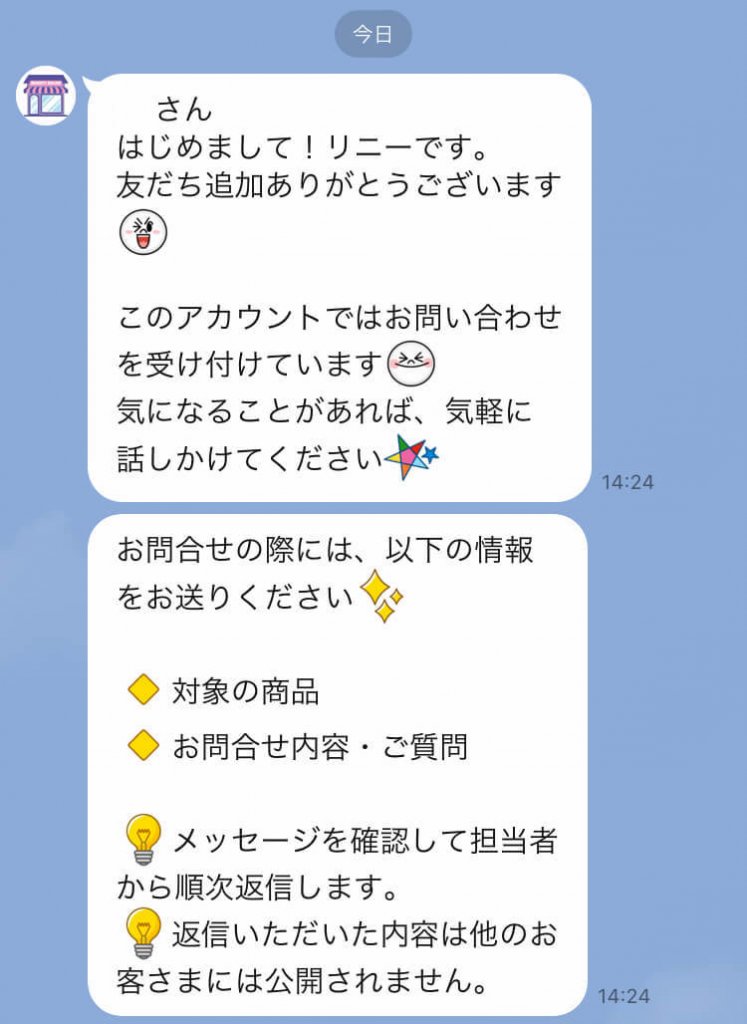
あいさつメッセージの例
管理画面のホームに戻りサイドメニューの「あいさつメッセージ」をクリックすると、設定画面が開きます。

初期段階で、あいさつメッセージが設定されていますので、必要に応じて変更します。右上に「テンプレート」があるので、テンプレートも活用しましょう。
おすすめは、以下の内容を盛り込むことです。
- 友だち登録のお礼
- このラインアカウントがどんな情報を配信するのか
- どんな頻度で配信するのか
あいさつメッセージは、文字以外にも「クーポン」や「画像」などを送ることもできます。特におすすめなのは、次にご紹介する「クーポン」配信を組み合わせることです。
設定ができたら、「変更を保存」をクリックします。
参考:LINE公式アカウントのあいさつメッセージ設定方法と例文
【ステップ4】クーポンの作成
クーポンはぜひ利用したい機能です。「クーポンがもらえるから」という理由で、友だち追加するユーザーも多くいます。クーポンが利用できる店舗などの場合は、ぜひ設定してください。
その際、友だち登録したらすぐに使えるクーポンがおすすめです。作成ができた後は、あいさつメッセージの中に、クーポンを設定していきます。
クーポンの作成方法はこちらの記事を参考にしてください。
参考:LINE公式アカウントのクーポンの作成方法と使い方を解説
【ステップ5】リッチメニューの設定
次に、リッチメニューを設定していきましょう。
リッチメニューとは、LINE公式アカウントのトーク画面下部に固定表示されるメニュー画像です。タップすると、クーポンを送信したりサイトに遷移することが可能です。画面の大きな部分を占める画像なので目立ちやすく、クリック率やコンテンツへの誘導が期待できます。
LINE公式アカウントの重要な機能の一つがこのリッチメニューなのですが、リッチメニューを使っていないアカウントも少なくありません。
設定が少し複雑な部分もあるのですが、利用していただきたい機能なので、基本編としてご紹介します。もし、「難しい...!」と思われた場合は、飛ばしていただいても問題ありません。次のステップに移ってください。
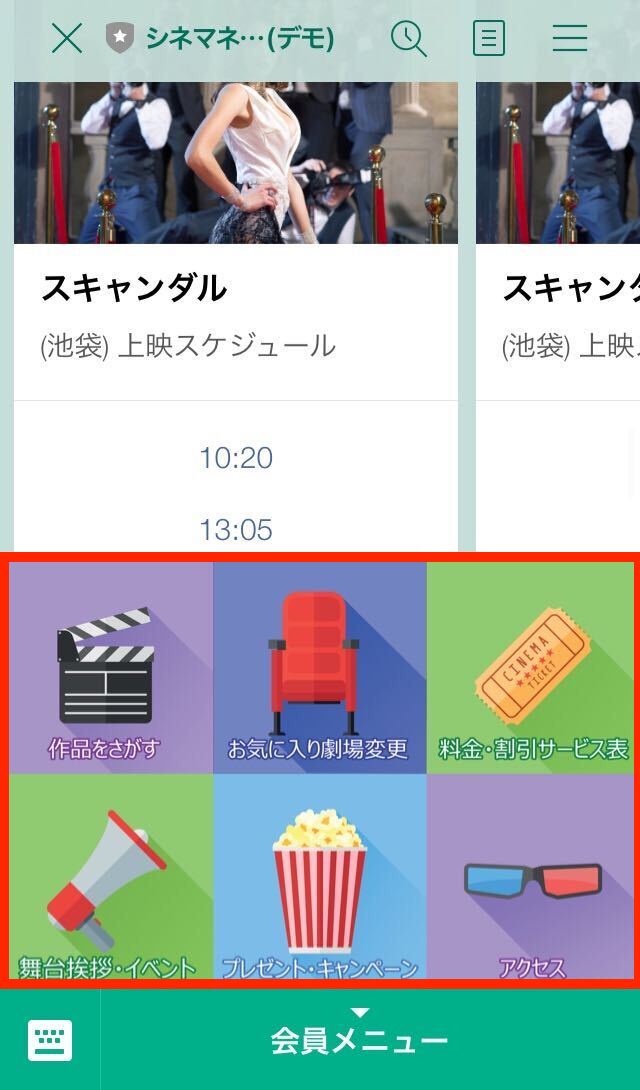
画面最下部に固定されるため、メッセージの配信に埋もれず見てもらうことができる。
リッチメニューの作り方は、以下の記事で詳しくご紹介しているので、こちらを参考にしてください。
【ステップ6】メッセージ配信
次はメッセージ配信機能をご紹介します。LINE公式アカウントのメイン機能とも言えるでしょう。
以下の動画でメッセージ配信について紹介されているので参考にしてください。
さらに詳しいメッセージ配信の設定方法については、以下の記事を参考にしてください。
参考:LINE公式アカウントのメッセージ配信の方法とコツとは?配信時間や頻度について
【ステップ7】チャット機能
LINE公式アカウントには、「チャット機能」があり、友だちになっているユーザーと、1:1でメッセージのやり取りができます。
チャットでのメッセージのやり取りは、他の友だちに見られることはなく、メッセージを送ったユーザーとLINE公式アカウントの運用者のみが確認できます。

チャットで連絡が可能
チャットはONにするかOFFにするのかを選択できます。また、営業時間中だけONにする、といった設定も可能です。
チャットをONにする場合は返信対応などが必要になります。運用の手間も考慮して、チャットを使うかどうかを検討しましょう。
設定方法は以下の記事を参考にしてください。
参考:LINE公式アカウントのチャット(1:1トーク)の使い方と注意点
【ステップ8】ショップカードの使い方
ショップカード機能は、LINE内で作成できるポイントカードです。
ユーザーは店頭などで該当のQRコードを読み込むことでポイントが自動的に付与されます。ゴールとなるポイント数は自由に設定ができ、ポイントが貯まったらクーポンと交換ができる仕組みです。
ポイントカードを取り入れたい場合は、こちらの機能を活用してください。
参考:LINE公式アカウント「ショップカード」の作り方と活用方法
【ステップ9】応答メッセージ(自動応答)の使い方
LINE公式アカウントには、友だちからのメッセージに自動で応答できる「応答メッセージ」があります。
設定方法が複雑な部分もあるのですが、使いこなすことができると、運用の手間が減ります。
使い方によっては中級向けになるのですが、初めに設定してしまうと楽なので、どのような機能なのかだけでも確認してみてください。
以下の記事で詳細をご紹介しています。
参考:LINE公式アカウントの応答メッセージの使い方【自動応答の設定方法】
【ステップ10】VOOMの使い方
最後はVOOMのご紹介です。
VOOMは、友だち以外にもリーチできる機能で、動画などのコンテンツを投稿していきます。
設定自体は難しくありませんが、更新するコンテンツが必要です。LINE公式アカウントの運用に力を入れていきたい場合に、VOOMを活用されると良いでしょう。
以下の記事で詳細な設定方法をご紹介しています。
参考:LINE VOOMとは?LINE公式アカウントのタイムラインが変更に!
その他の機能の紹介
LINE公式アカウントにはまだまだ以下のような機能があります。
それぞれ詳細に説明している記事のリンクをつけています。余裕がでてきたら、上記の機能についても確認してみてください。
まとめ
この記事では、LINE公式アカウントの使い方をご紹介してきました。
機能が豊富に用意されているため、何から設定すればいいのか迷うこともあるかもしれませんが、まずは基本の設定から取り組み、他の機能にもチャレンジしてみてください。
数日あれば使いこなせますので、頑張って使い方を学んでくださいね!
さらにLINE公式アカウントを使いこなしたい方へ
LINE公式アカウントには豊富な機能が用意されていますが、マーケティングや顧客管理として活用していきたい場合には、「セグメント配信が自由にできない」「顧客管理がしづらい」などの課題が出てくることがあります。
それを解消するのが、当社の「Liny(リニー)」です。
Linyは、LINE公式アカウントのサポートツールです。LINE公式アカウントとLinyを併用することで、LINE公式アカウントだけではできない「顧客管理」「セグメント配信」「予約管理」などが実現します。
LINE公式アカウントの運用に課題をお持ちの方は、Linyの併用もご検討ください。